विंडोज 7 फ़ायरवॉल में प्रोग्राम को कैसे ब्लॉक या अनुमति दें?
अनेक वस्तुओं का संग्रह / / February 07, 2022
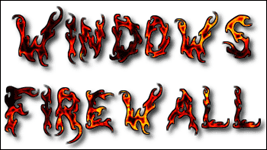
हमने बहुतों के बारे में बात की है
विंडोज एप्लिकेशन जिन्हें सुचारू रूप से काम करने के लिए नेटवर्क एक्सेस की आवश्यकता होती है
. जब भी हमने उनके बारे में बात की, हमने एक नोट का उल्लेख किया कि यदि आपने अपने सिस्टम पर एक स्थापित किया है तो आपको प्रोग्राम को फ़ायरवॉल के माध्यम से अनुमति देनी होगी।
मुझे व्यक्तिगत रूप से लगता है कि विंडोज़ का इनबिल्ट फ़ायरवॉल पर्याप्त प्रदान करता है सुरक्षा एक नियमित घरेलू उपयोगकर्ता के लिए और उपयोग करने में बेहद आसान है। यदि आप ऐसे उपयोगकर्ताओं में से एक हैं, तो आज हम देखेंगे कि आप विंडोज फ़ायरवॉल के माध्यम से व्यक्तिगत कार्यक्रमों को कैसे ब्लॉक और अनुमति दे सकते हैं।
कभी-कभी, दुर्घटना से या कुछ अन्य कारकों के कारण, एक प्रोग्राम अवरुद्ध हो सकता है या इनबिल्ट फ़ायरवॉल द्वारा अनुमति दी जा सकती है। इसलिए, कभी-कभी, इन सेटिंग्स को मैन्युअल रूप से बदलने की आवश्यकता हो सकती है। तो आइए देखें कि यह सामान कैसे किया जाता है।
फ़ायरवॉल प्रोग्राम एक्सेस बदलना
स्टेप 1: परंपरागत रूप से, विंडोज 7 में फ़ायरवॉल सेटिंग्स को खोलने के लिए आपको स्टार्ट मेन्यू से कंट्रोल पैनल खोलना होगा और फिर सिस्टम एंड सिक्योरिटी के तहत विंडोज फ़ायरवॉल पर क्लिक करना होगा।
फिर भी, जब तालाब आपके पास आ सकता है तो घोड़े को तालाब में क्यों घसीटें! बस स्टार्ट मेन्यू में फ़ायरवॉल खोजें और लौटाई गई वस्तुओं की सूची से विंडोज फ़ायरवॉल खोलें।
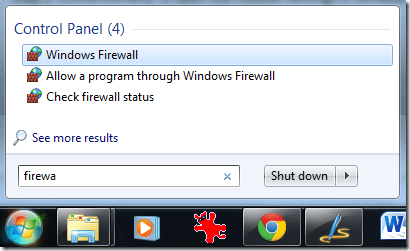
चरण दो: विंडोज फ़ायरवॉल विंडो पर, विकल्प पर क्लिक करें Windows फ़ायरवॉल के माध्यम से किसी प्रोग्राम या सुविधा को अनुमति दें अनुमत प्रोग्राम विंडो खोलने के लिए।
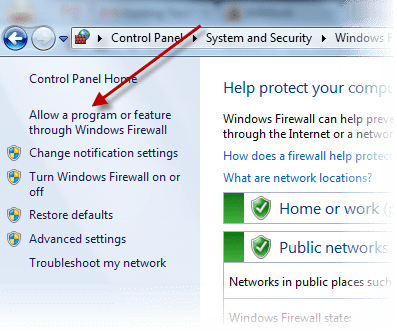
चरण 3: ऐसा करने के बाद, अनुमत प्रोग्राम विंडो पर, आप अपने कंप्यूटर पर इंस्टॉल किए गए सभी एप्लिकेशन की एक सूची देखेंगे जो आपके नेटवर्क के माध्यम से संचार कर सकते हैं और उनकी वर्तमान पहुंच स्थिति घर और सार्वजनिक नेटवर्क. चेकमार्क दर्शाता है कि प्रोग्राम विंडोज फ़ायरवॉल के माध्यम से इंटरनेट का उपयोग कर सकता है।
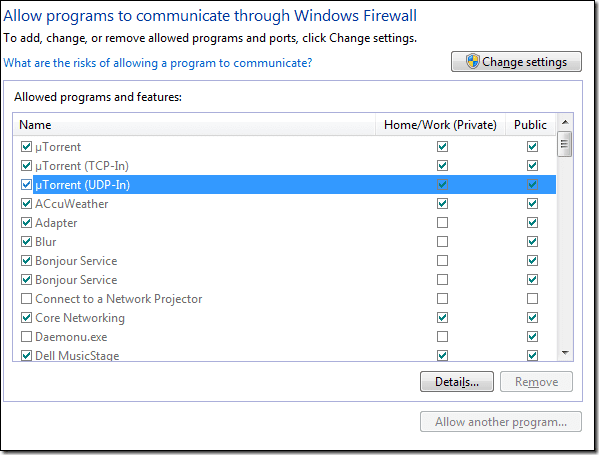
ध्यान दें: यदि आप सूची में कोई प्रोग्राम नहीं देखते हैं, तो बटन पर क्लिक करें दूसरे प्रोग्राम की अनुमति दें उन्हें जोड़ने के लिए।
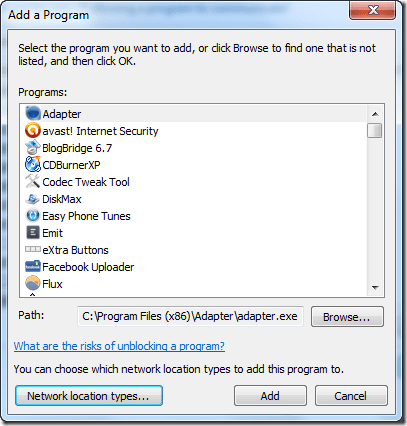
चरण 4: सेटिंग्स को संशोधित करने के लिए क्लिक करें परिवर्तन स्थान बटन (आपको प्रशासनिक पहुंच की आवश्यकता होगी) जो चेकबॉक्स नियंत्रण को अनलॉक करेगा। अब आप केवल चेकबॉक्स मान को टॉगल करके प्रोग्राम एक्सेस को संशोधित कर सकते हैं।
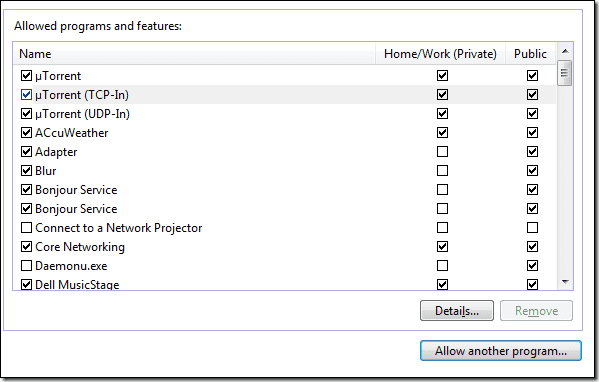
ध्यान दें: यदि आप किसी प्रोग्राम के बारे में सुनिश्चित नहीं हैं, तो उसे चुनें और पर क्लिक करें विवरण बटन कार्यक्रम के विवरण को संक्षेप में देखने के लिए।
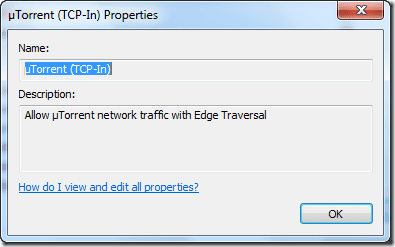
चरण 5: जब आप फ़ायरवॉल सेटिंग्स में प्रोग्राम एक्सेस को बदलना समाप्त कर लें, तो सेटिंग्स को सहेजने के लिए ओके बटन पर क्लिक करें।
निष्कर्ष
बस इतना ही, हर बार जब आप किसी एप्लिकेशन को "नेटवर्क के साथ संचार नहीं कर सकते" जैसी त्रुटि उठाते हुए देखते हैं, भले ही आप इंटरनेट से जुड़े हों, यह वह जगह है जहां आपको अपनी शुरुआत करनी चाहिए समस्या निवारण. इसके अलावा, चेक आउट करना न भूलें ProcNetMonitor, उन सभी प्रोग्रामों की आसानी से निगरानी करने के लिए एक अच्छा टूल जो आपके नेटवर्क का उपयोग किसी निश्चित समय पर कनेक्ट कर रहे हैं।
अंतिम बार 03 फरवरी, 2022 को अपडेट किया गया
उपरोक्त लेख में सहबद्ध लिंक हो सकते हैं जो गाइडिंग टेक का समर्थन करने में मदद करते हैं। हालांकि, यह हमारी संपादकीय अखंडता को प्रभावित नहीं करता है। सामग्री निष्पक्ष और प्रामाणिक रहती है।



